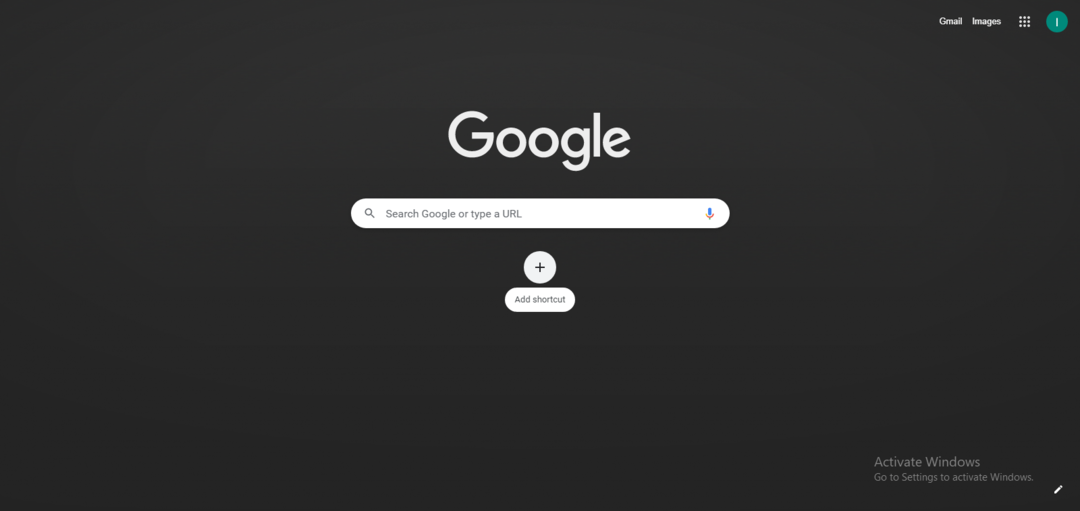- Als uw browser overschakelt naar xxx-websites, komt dit meestal door adware, browserkapers en andere malware.
- Antimalwaresoftware is meestal de beste en eenvoudigste manier om met dit probleem om te gaan.
- Het resetten van uw browser naar de standaardinstelling kan ook helpen als u dit probleem ondervindt.
- U kunt dit probleem in uw browser oplossen door browserkapers handmatig te verwijderen.
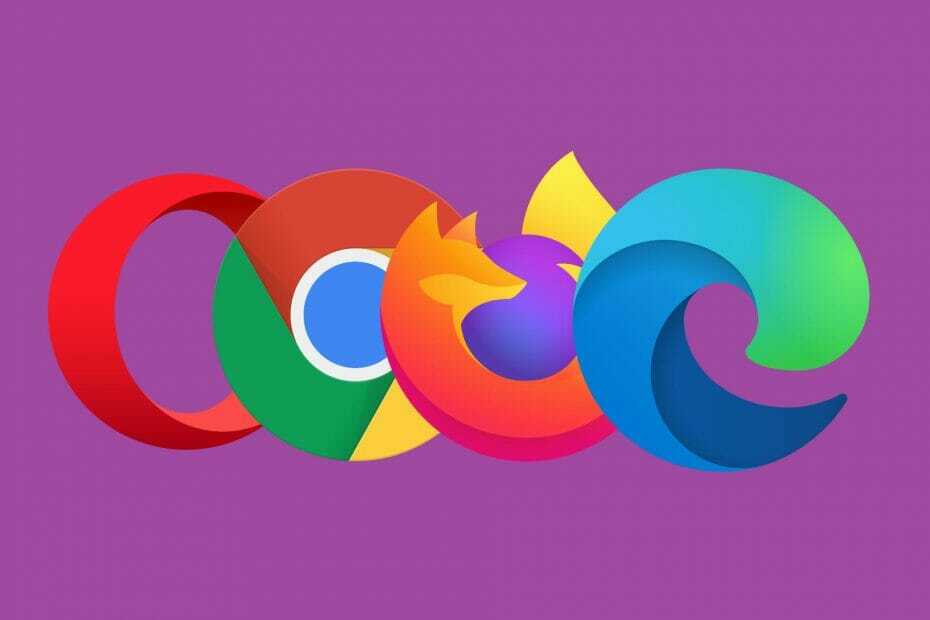
- Eenvoudige migratie: gebruik de Opera-assistent om bestaande gegevens, zoals bladwijzers, wachtwoorden, enz. over te zetten.
- Optimaliseer het gebruik van bronnen: uw RAM-geheugen wordt efficiënter gebruikt dan in andere browsers
- Verbeterde privacy: gratis en onbeperkt VPN geïntegreerd
- Geen advertenties: ingebouwde Ad Blocker versnelt het laden van pagina's en beschermt tegen datamining
- Gamevriendelijk: Opera GX is de eerste en beste browser voor gaming
- Opera downloaden
Sommige gebruikers hebben op ondersteuningsforums gezegd dat hun browsers ze blijven omleiden naar webpagina's voor volwassenen.
Dit soort webpagina's of advertenties worden voor sommige gebruikers willekeurig geopend. Als jouw browser omleidt naar vergelijkbare inhoud, bekijk dan deze mogelijke oplossingen.
Hoe kan ik een browser repareren die steeds doorverwijst naar XXX-websites?
1. Overschakelen naar een andere browser
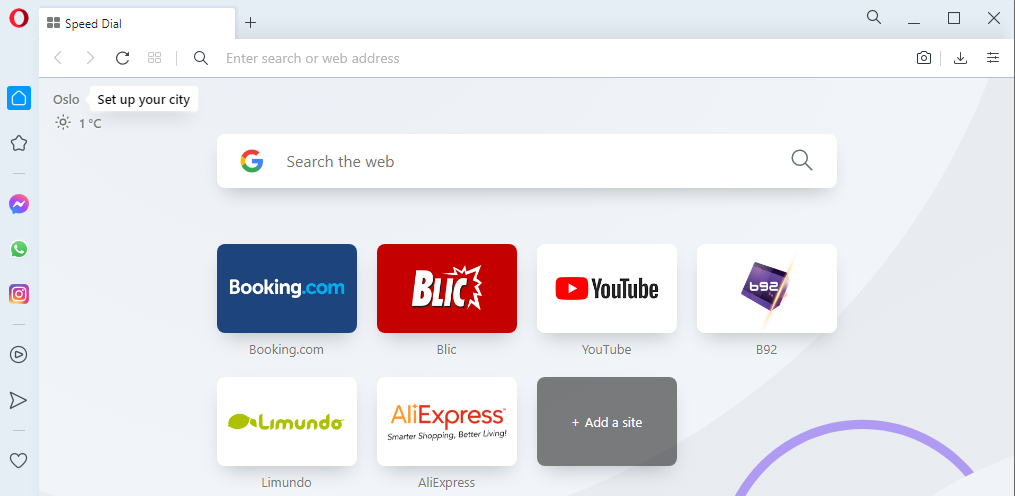
Waarom niet overschakelen naar een alternatieve, veiligere browser die niet hetzelfde probleem heeft? Opera is een van de veiligste browsers met ingebouwde VPN, adblocker, cryptografische bescherming en uitgebreide beveiligingscontroles. Die browser is minder kwetsbaar voor kapers dan de meeste.
Afgezien daarvan is Opera een van de meest aanpasbare en veelzijdige browsers. De zijbalk bevat een geïntegreerde YouTube-speler en berichten-apps. Een batterijbesparingsmodus, muisbewegingen, een ingebouwd donker thema en een zoekfunctie voor tabbladen behoren ook tot de meer unieke functies van Opera.
Andere Opera-functies
- De snelkiespagina van Opera bevat aanpasbare snelkiesnummers
- De functie voor visuele bladwijzers in Opera geeft miniatuurvoorbeelden voor pagina's weer
- Gebruikers kunnen pagina-opnamen maken met de ingebouwde tool voor schermopname van Opera
- Met de My Flow-functie kunnen Opera-gebruikers bestanden, foto's, video's en koppelingen tussen apparaten delen

Opera
Als je een veilige en betrouwbare browser nodig hebt die bestand is tegen kapers, probeer dan Opera te gebruiken.
2. Voer een malwarescan uit
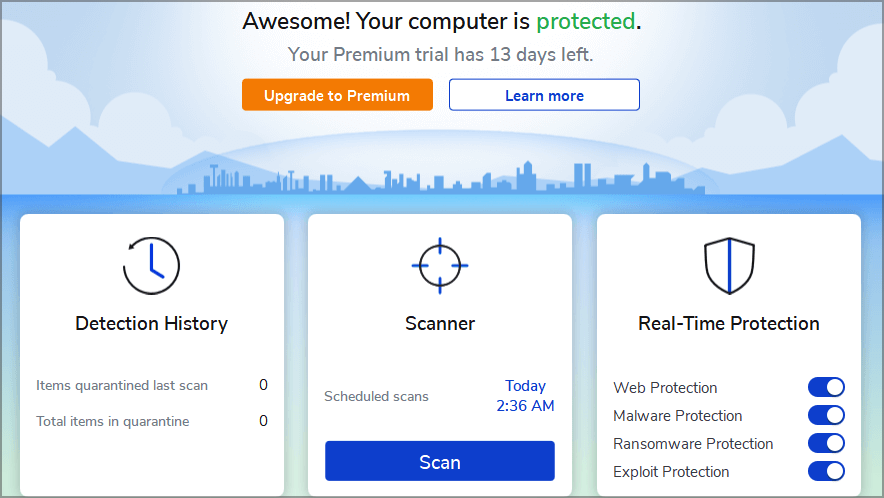
Adware is een vorm van malware die ervoor kan zorgen dat browsers doorverwijzen naar websites en advertenties voor volwassenen. Daarom kan het uitvoeren van een malwarescan met Malwarebytes een van de beste oplossingen voor dit probleem zijn. Malwarebytes is een van de meest efficiënte malwarescanners voor Windows.
Als je Malwarebytes hebt geïnstalleerd, hoef je alleen maar die software te openen en op de Scannen knop. Daarna zal Malwarebytes de gedetecteerde malware weergeven. U kunt de malware verwijderen door op de Quarantaine knop.
⇒Malwarebytes ophalen
3. Browserkapers verwijderen
- Druk op de Windows-toets + X-sneltoets om te selecteren Rennen in het Win + X-menu.
- Om Programma's en onderdelen te openen, voert u deze opdracht Uitvoeren in en klikt u op OK:
appwiz.cpl
- Zoek naar verdachte programma's die worden vermeld in Programma's en onderdelen die u niet herkent.
- Selecteer een programma waarvan u vermoedt dat het een browserkaper is en klik op de Verwijderen knop.

- Klik Ja als er bevestigingsvragen verschijnen.
U kunt browserkapers ook verwijderen met de-installatiesoftware van derden. De beste hulpprogramma's voor het verwijderen van software van derden verwijderen restjes van software grondiger dan het standaard de-installatieprogramma van Windows.
⇒ Download IObit Uninstaller
4. Reset uw webbrowser
Google Chrome
- Klik op de Menu knop, die zich uiterst rechts op de URL-werkbalk bevindt.
- Selecteer Instellingen om dat tabblad in Google Chrome te openen.

- Scroll naar beneden de Instellingen tabblad en klik op de Geavanceerd knop.

- Scroll dan naar de Herstellen en opruimen sectie onderaan Instellingen.
- Klik op de Instellingen herstellen naar hun oorspronkelijke standaardwaarden keuze

- Selecteer de Reset instellingen optie om te bevestigen.
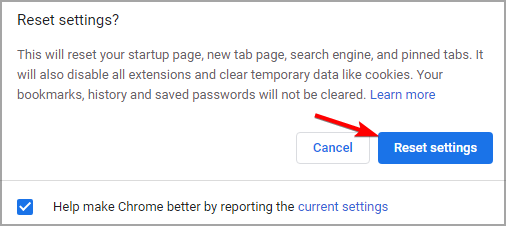
Firefox
- Klik op Firefox's Open Application Menu knop.
- Selecteer de Helpen optie om het menu in de schermafbeelding direct hieronder te openen.
- Klik vervolgens op de Meer informatie over het oplossen van problemen optie om het hieronder getoonde tabblad te openen.

- Selecteer de Firefox vernieuwen optie om de browser te resetten.
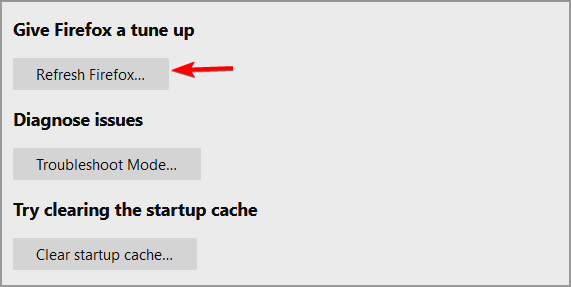
Microsoft Edge
- Klik op Edge's Instellingen en meer knop in de rechterbovenhoek van het venster van die browser.
- Selecteer de Instellingen optie in het menu dat wordt geopend.
- Klik op de menu knop op de Instellingen tabblad.
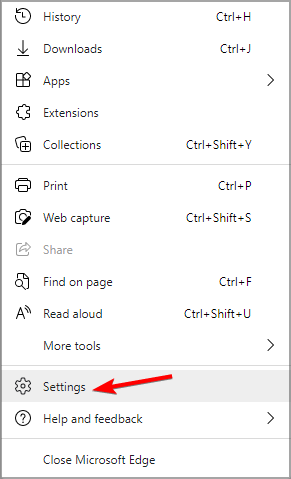
- Selecteer Reset instellingen op het menu.
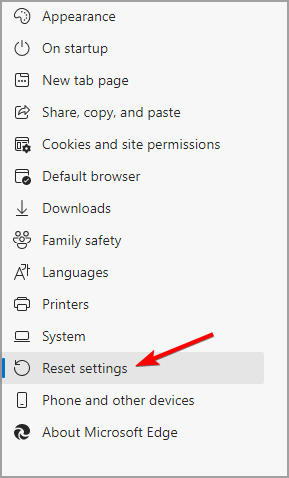
- Selecteer vervolgens de Instellingen herstellen naar hun standaardwaarden optie om Edge te resetten.
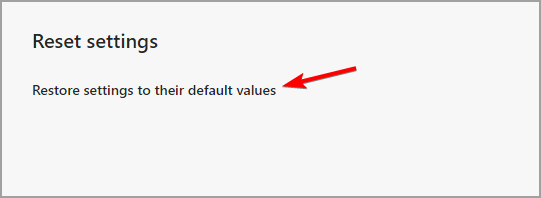
- Klik Resetten op de prompt die wordt geopend om verdere bevestiging te geven.

Dus zo kunt u een browser repareren die blijft doorverwijzen naar websites voor volwassenen. De software aanbevolen in onze Hulpprogramma's voor het verwijderen van mogelijk ongewenste programma's guide kan ook handig zijn voor het verwijderen van adware en browserkapers die ervoor zorgen dat browsers doorverwijzen naar inhoud voor volwassenen.
Heeft u zelf een oplossing voor dit probleem gevonden? Voel je vrij om het met ons te delen in de comments.
 Nog steeds problemen?Repareer ze met deze tool:
Nog steeds problemen?Repareer ze met deze tool:
- Download deze pc-reparatietool goed beoordeeld op TrustPilot.com (download begint op deze pagina).
- Klik Start scan om Windows-problemen te vinden die pc-problemen kunnen veroorzaken.
- Klik Repareer alles om problemen met gepatenteerde technologieën op te lossen (Exclusieve korting voor onze lezers).
Restoro is gedownload door 0 lezers deze maand.
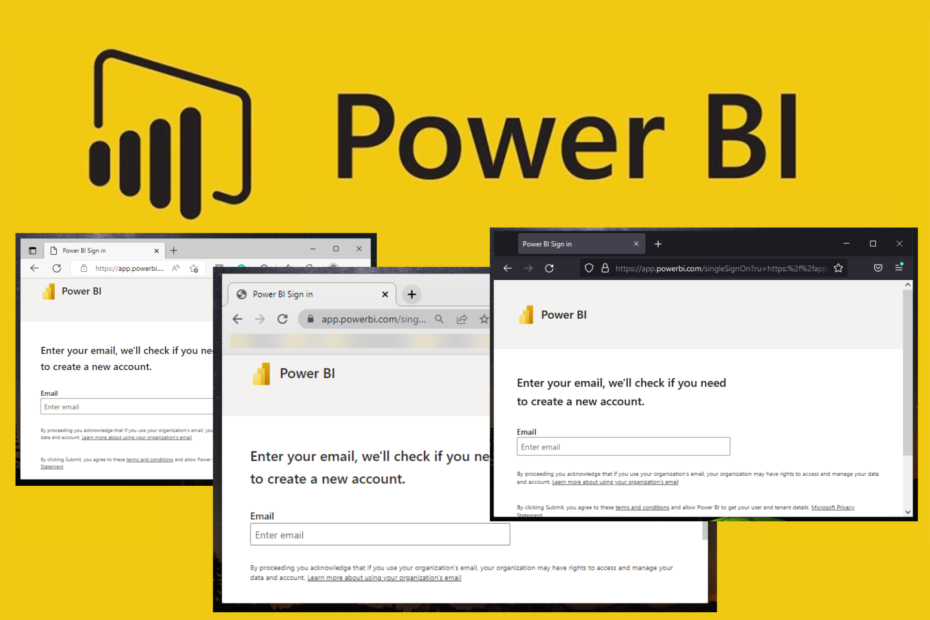
![5 beste browsers die XML ondersteunen [View & Edit XML Online]](/f/17c4609a9f540b443570e2497c479838.png?width=300&height=460)